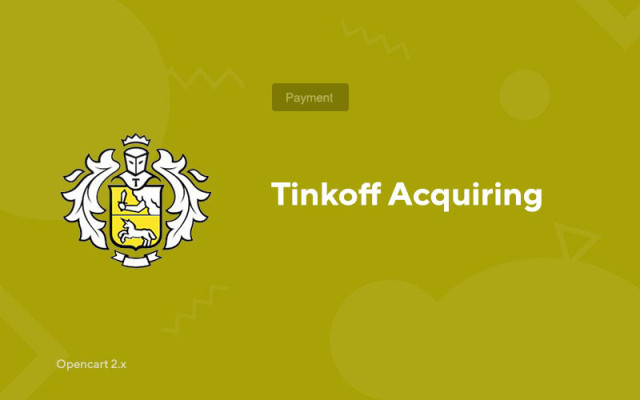Tinkoff Acquiring
Price in reward points: 10
Ενότητα αποδοχής πληρωμών με χρήση της Tinkoff Bank για Opencart (Opencart).
Το Tinkoff θα σας επιτρέψει να δέχεστε πληρωμές στον ιστότοπό σας χρησιμοποιώντας μια ποικιλία μεθόδων ηλεκτρονικής πληρωμής, συμπεριλαμβανομένης της Visa/MastedCard.
Το πρόσθετο έχει υποστεί επεξεργασία, δηλαδή, διορθώθηκαν σφάλματα, λόγω των οποίων η ενότητα λειτούργησε στραβά σε πολλούς ιστότοπους.
Πώς να πραγματοποιήσετε πληρωμή από την Tinkoff στον ιστότοπό σας;
- 1. Στον ιστότοπο της Tinkoff, πρέπει να υποβάλετε αίτηση για σύνδεση απόκτησης Διαδικτύου.
- 2. Κατεβάστε το module από τον ιστότοπό μας και φορτώστε το μέσω της "Εγκατάσταση τροποποιητών".
- 3. Ενεργοποιήστε τη μονάδα πληρωμής από την Tinkoff και εισαγάγετε τα δεδομένα που αποστέλλονται από την τράπεζα.
- 4. Ρυθμίστε τις ειδοποιήσεις στο τερματικό στον Προσωπικό Λογαριασμό (oplata.tinkoff.ru)
- 4.1. Μεταβείτε στο Προφίλ > Καταστήματα.
- 4.2. Επιλέξτε το κατάστημα που θέλετε και κάντε κλικ στο «Τερματικά» και μετά στο «Ρυθμίσεις».
- 4.3. Επιλέξτε μέθοδο σύνδεσης: "Μονάδα CMS"; Μονάδα CMS: "OpenCart 2.x"; Τύπος ειδοποίησης: "HTTP" ή "HTTP + E-mail".
- 4.4. Πρέπει να επιλέξετε το πλαίσιο δίπλα στο "Ειδοποίηση από http (s)".
- 4.5. Γράψτε τη διεύθυνση URL για ειδοποιήσεις στα πεδία.
Εάν το CNC είναι απενεργοποιημένο:
URL για ειδοποίηση μέσω http:
CMS Opencart 2.0-2.2: your_site/index.php?route=payment/tinkoff/callback
CMS Opencart 2.3: your_site/index.php?route=extension/payment/tinkoff/callback
URL της σελίδας επιτυχημένης πληρωμής:
CMS Opencart 2.0-2.2: your_site/index.php?route=payment/tinkoff/success
CMS Opencart 2.3: your_site/index.php?route=extension/payment/tinkoff/success
URL σελίδας σφάλματος πληρωμής:
CMS Opencart 2.0-2.2: your_site/index.php?route=payment/tinkoff/failure
CMS Opencart 2.3: your_site/index.php?route=extension/payment/tinkoff/failure
Εάν το CNC είναι ενεργοποιημένο:
URL για ειδοποίηση μέσω http:
your_site/tinkoff-callback/
URL της σελίδας επιτυχημένης πληρωμής:
your_site/tinkoff-success/
URL σελίδας σφάλματος πληρωμής:
your_site/tinkoff-failure/
- 4.6. Κάντε κλικ στο κουμπί "Αποθήκευση". Η ρύθμιση ολοκληρώθηκε.
Διεύθυνση πύλης πληρωμής: https://securepay.tinkoff.ru/rest/
Υπάρχουν 2 τύποι εγκατάστασης: "Εγκατάσταση επεκτάσεων" εάν το αρχείο λειτουργικής μονάδας είναι αρχείο με κατάληξη ocmod.zip ή "Μέσω FTP (διαχείριση αρχείων)" όταν πρόκειται για μια απλή αρχειοθέτηση με αρχεία.
Εγκατάσταση του Ocmod
- 1 Κάντε λήψη του αρχείου της μονάδας . Τα πρόσθετα επί πληρωμή μπορούν να ληφθούν στον λογαριασμό σας μόνο μετά την πληρωμή.
- 2 Στον πίνακα διαχείρισης του ιστότοπού σας, μεταβείτε στο "Επεκτάσεις" -> "Εγκατάσταση επεκτάσεων" ή "Ενότητες" -> "Εγκατάσταση τροποποιητών" και κάντε κλικ στο κουμπί "Μεταφόρτωση" .
- 3 Επιλέξτε το ληφθέν αρχείο και κάντε κλικ στο "Συνέχεια" , περιμένετε την επιγραφή - "Εγκαταστάθηκε με επιτυχία" ;
- 4 Στη συνέχεια, μεταβείτε στο "Add-ons Manager" , ή στο "Modifiers" και κάντε κλικ στο κουμπί "Update" (μπλε, στην επάνω δεξιά γωνία). Και επίσης να εκδώσετε δικαιώματα διαχειριστή για την ενότητα (παρακάτω αναγράφεται πώς να το κάνετε αυτό).
Εγκατάσταση μέσω FTP
- 1 Κάντε λήψη του αρχείου της μονάδας . Τα πρόσθετα επί πληρωμή μπορούν να ληφθούν στον λογαριασμό σας μόνο μετά την πληρωμή.
- 2 Μεταφορτώστε αρχεία μέσω της διαχείρισης αρχείων στη ρίζα του ιστότοπου . Κατά κανόνα, το αρχείο περιέχει αρχεία για διαφορετικές εκδόσεις της PHP και της έκδοσης OC (πρέπει να επιλέξετε σωστά την επιλογή σας).
- 3 Στη συνέχεια, μεταβείτε στο "Add-ons Manager" ή "Modifiers" και κάντε κλικ στο κουμπί "Update" (μπλε, στην επάνω δεξιά γωνία). Και επίσης να εκδώσετε δικαιώματα διαχειριστή για την ενότητα (παρακάτω αναγράφεται πώς να το κάνετε αυτό).
Μετά την εγκατάσταση οποιασδήποτε λειτουργικής μονάδας, μεταβείτε στην ενότητα "Σύστημα" -> "Ομάδες χρηστών" -> "Διαχειριστής", καταργήστε την επιλογή όλων των πλαισίων ελέγχου και τοποθετήστε τα ξανά κάνοντας κλικ στο κουμπί "Επιλογή όλων" στην προβολή και αλλάξτε τα πεδία.
Tags: Opencart 2.0, Opencart 2.1, Opencart 2.2, Opencart 2.3, OcStore 2.3